Nếu bạn là người thường xuyên làm việc với nhiều công cụ dòng lệnh khác nhau như Command Prompt, Windows PowerShell hay WSL (Windows Subsystem for Linux) cho các tác vụ Linux, bạn sẽ hiểu rõ cảm giác phải liên tục chuyển đổi giữa các cửa sổ riêng biệt. Mỗi công cụ này đều mạnh mẽ theo cách riêng và hoạt động hiệu quả khi bạn đã quen thuộc. Tuy nhiên, khi cần sử dụng chúng đồng thời, việc “Alt-Tab” liên tục giữa các cửa sổ thực sự gây gián đoạn và giảm năng suất. Đây chính là lúc Windows Terminal phát huy vai trò của mình, mang đến một giải pháp tập trung và hiệu quả vượt trội.
Khác với nhiều người vẫn nghĩ, Windows Terminal thực chất không phải là một công cụ dòng lệnh độc lập. Nó là một giao diện, một “container” cho phép bạn chạy tất cả các công cụ dòng lệnh phổ biến trên Windows như CMD hoặc PowerShell từ một nơi duy nhất. Với ứng dụng Terminal, bạn có thể mở các công cụ này trong một cửa sổ duy nhất, sắp xếp chúng thành các tab riêng biệt, hoặc thậm chí chia màn hình theo chiều ngang hoặc dọc. Về cơ bản, Windows Terminal giúp bạn loại bỏ nhu cầu mở nhiều cửa sổ và liên tục chuyển đổi giữa chúng, từ đó tiết kiệm đáng kể thời gian. Sau khi thiết lập, bạn sẽ có một quy trình làm việc mượt mà, có tổ chức hơn và thực sự thú vị hơn rất nhiều.
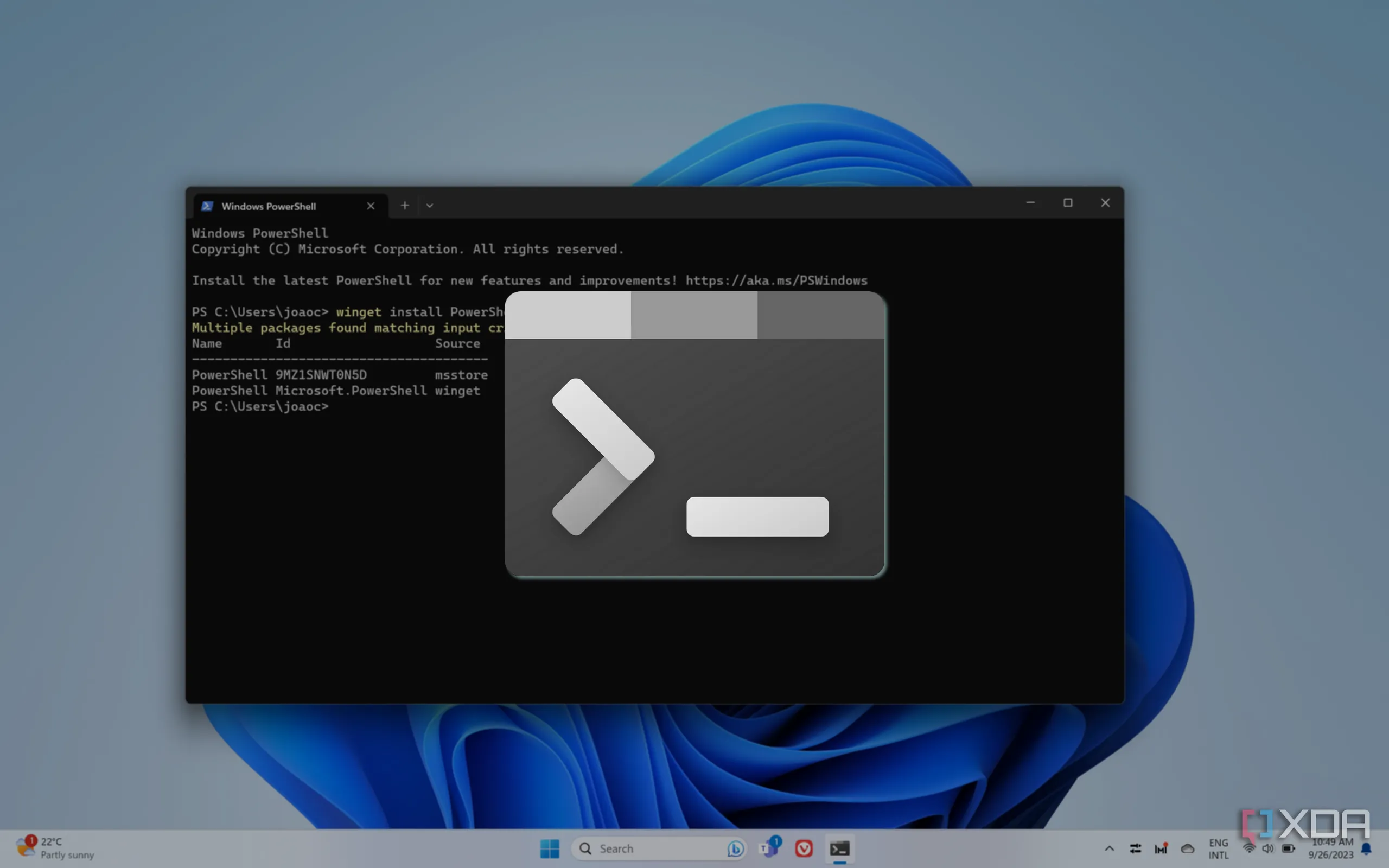 Giao diện Windows Terminal hiện đại và tối ưu
Giao diện Windows Terminal hiện đại và tối ưu
Windows Terminal là gì và tại sao bạn nên quan tâm?
Một công cụ dòng lệnh hiện đại tập trung hóa quy trình làm việc của bạn
Như đã đề cập, Windows Terminal là một giao diện hay một “container” cho phép bạn chạy tất cả các môi trường dòng lệnh từ một nơi duy nhất. Điều này có nghĩa là bạn không cần phải mở riêng một cửa sổ CMD hay PowerShell nữa. Chỉ cần khởi chạy ứng dụng Terminal và truy cập bất kỳ shell nào bạn muốn.
Windows Terminal nổi bật với giao diện dạng thẻ (tabbed interface) cho phép bạn mở nhiều phiên làm việc nhất có thể trong một cửa sổ duy nhất. Ngoài ra, tính năng chia cửa sổ (split panes) giúp bạn xem và làm việc đồng thời trên nhiều shell cạnh nhau. Không giống như các công cụ dòng lệnh truyền thống khác, bạn sẽ có rất nhiều tùy chọn tùy chỉnh trong Terminal để thay đổi chủ đề (themes), phím tắt (shortcuts) và các cấu hình (profiles) sao cho phù hợp nhất với quy trình làm việc của mình.
Nếu bạn đang sử dụng Windows 11 phiên bản 22H2 trở lên, Windows Terminal sẽ được cài đặt sẵn và đã được đặt làm trải nghiệm dòng lệnh mặc định. Đối với các phiên bản dưới 22H2 hoặc Windows 10 phiên bản 1903 trở lên, bạn hoàn toàn có thể tải xuống và cài đặt nó thủ công từ Microsoft Store một cách dễ dàng.
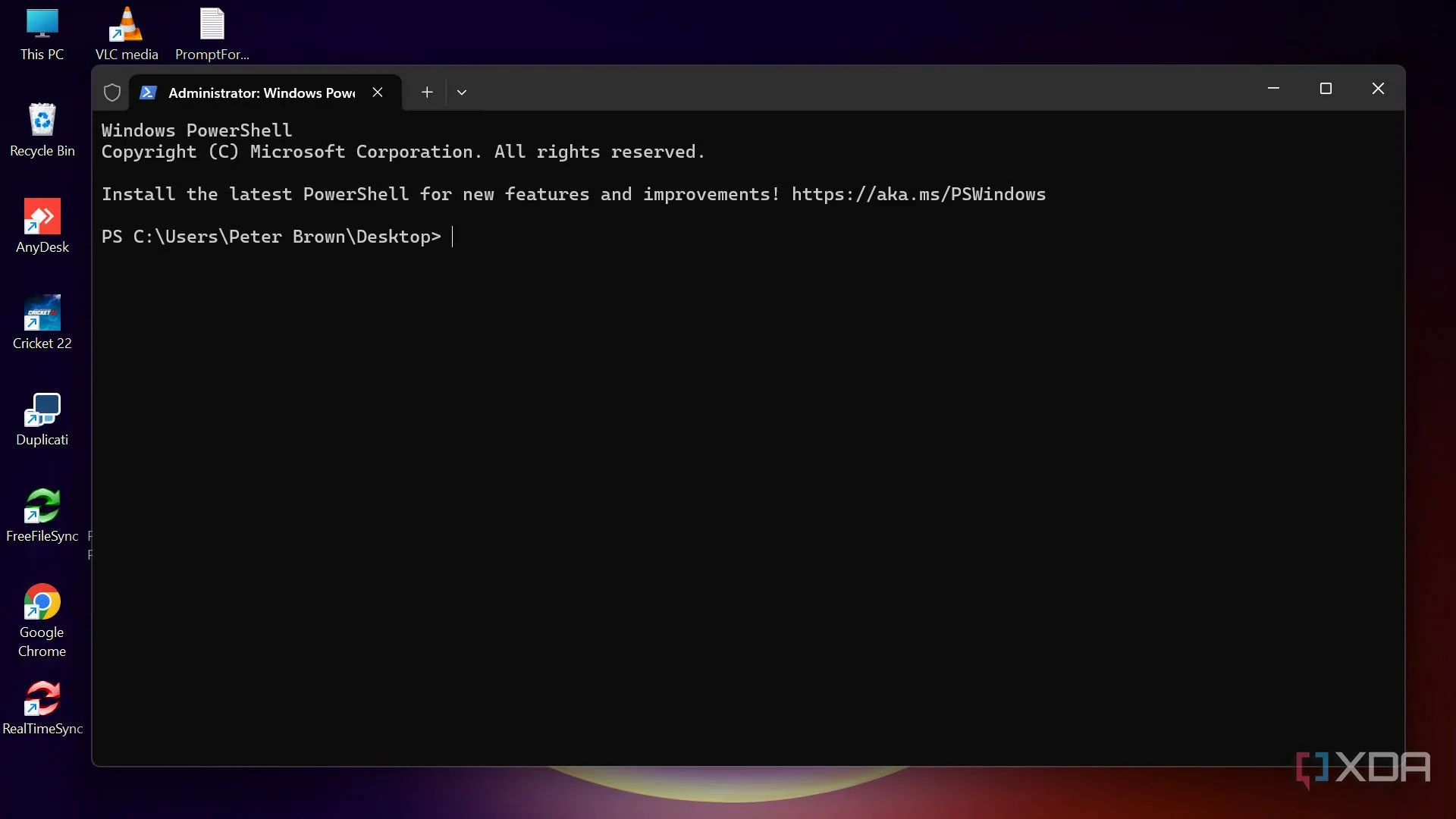 Cửa sổ Windows Terminal trên màn hình máy tính hiển thị các dòng lệnh
Cửa sổ Windows Terminal trên màn hình máy tính hiển thị các dòng lệnh
Hướng dẫn thiết lập Windows Terminal
Bắt đầu bằng cách cài đặt hoặc kiểm tra xem bạn đã có chưa
Việc thiết lập và bắt đầu sử dụng ứng dụng Windows Terminal khá đơn giản. Nếu bạn là người dùng Windows 11, bạn không cần phải làm gì nhiều ngoài việc nhấp chuột phải vào nút Start và chọn Terminal hoặc Terminal (Admin) từ menu Power User.
Nếu bạn là người dùng Windows 10 và chưa có ứng dụng Terminal, đây là cách để cài đặt nó:
- Trong hộp tìm kiếm, gõ Microsoft Store và nhấp vào biểu tượng của nó để khởi chạy.
- Tìm kiếm Windows Terminal trên Microsoft Store.
- Nhấp vào nút Get/Install và đợi chương trình tải xuống và cài đặt.
- Sau khi cài đặt xong, bạn có thể tùy chọn ghim nó vào thanh tác vụ (taskbar) để truy cập nhanh chóng.
Sau khi cài đặt Windows Terminal thành công, bạn đã sẵn sàng để tập hợp tất cả các môi trường dòng lệnh của mình lại với nhau.
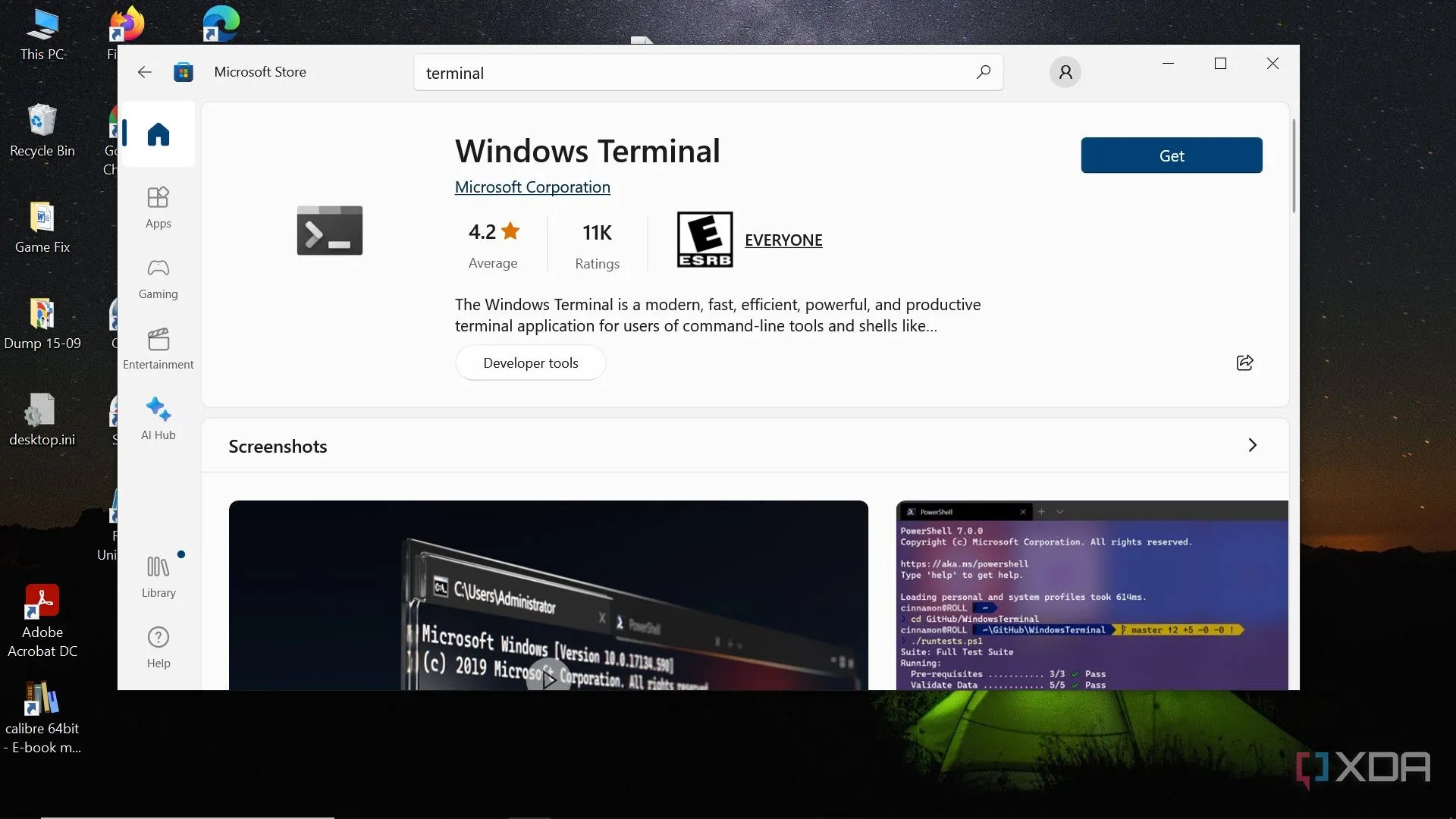 Tải và cài đặt Windows Terminal từ Microsoft Store
Tải và cài đặt Windows Terminal từ Microsoft Store
Thêm WSL, PowerShell và CMD vào Windows Terminal
Đưa tất cả môi trường của bạn vào một không gian làm việc duy nhất
Sau khi cài đặt Windows Terminal thành công, nó thường tự động phát hiện các shell đã cài đặt của bạn, chẳng hạn như Command Prompt, PowerShell và bất kỳ bản phân phối WSL nào. Ví dụ, trong nhiều trường hợp, nó có thể tự động phát hiện Ubuntu và Azure Cloud Shell.
Tuy nhiên, nếu một trong các shell của bạn không hiển thị hoặc bạn muốn thêm nhiều hơn, đây là cách bạn có thể thực hiện:
- Khởi chạy ứng dụng Terminal hoặc Terminal (Admin).
- Nhấp chuột phải vào thanh tiêu đề của nó và chọn Settings (Cài đặt).
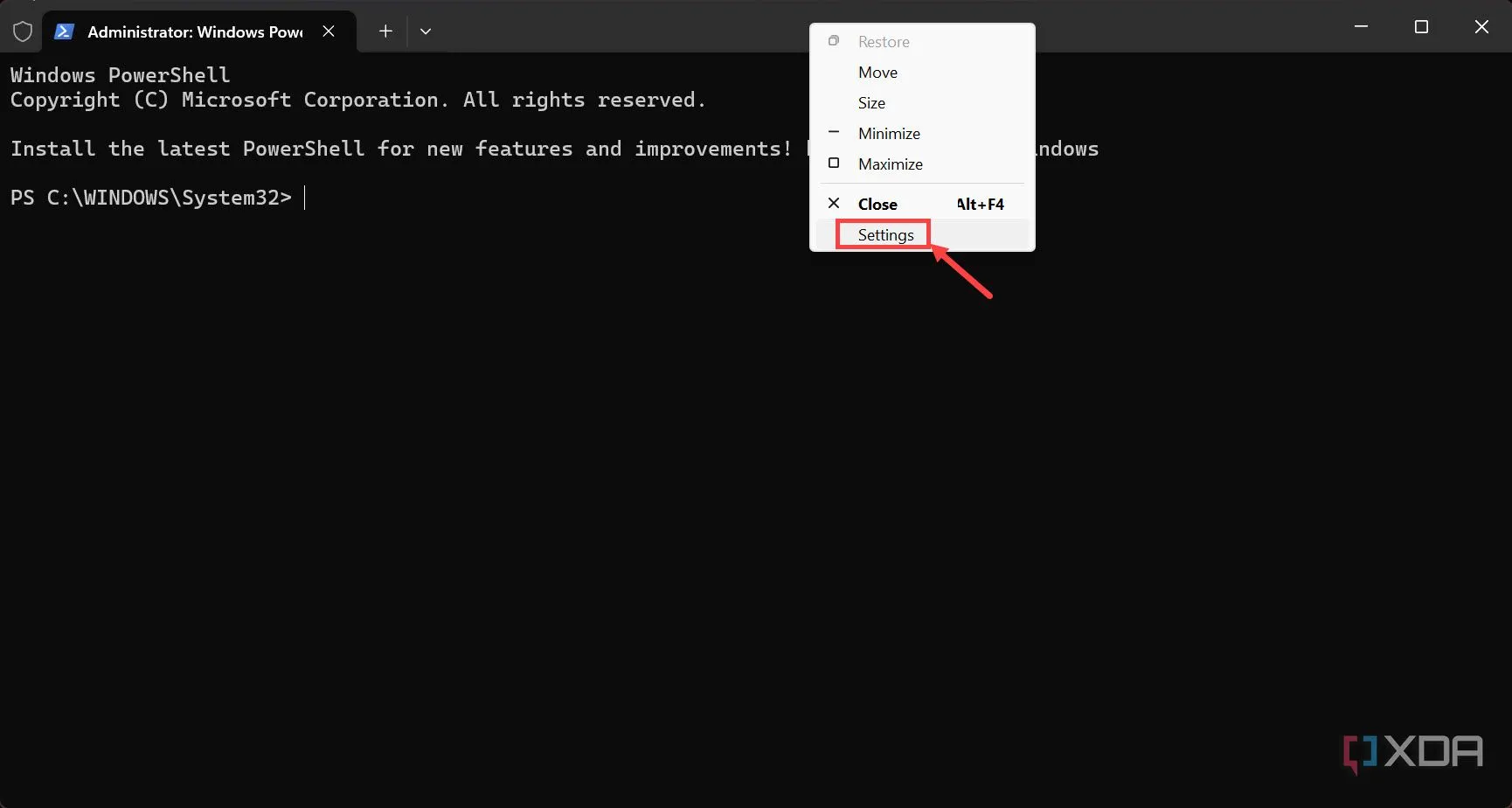 Cửa sổ cài đặt cấu hình trong Windows Terminal
Cửa sổ cài đặt cấu hình trong Windows Terminal - Ở khung bên trái, cuộn xuống và nhấp vào tùy chọn Add a new profile (Thêm cấu hình mới).
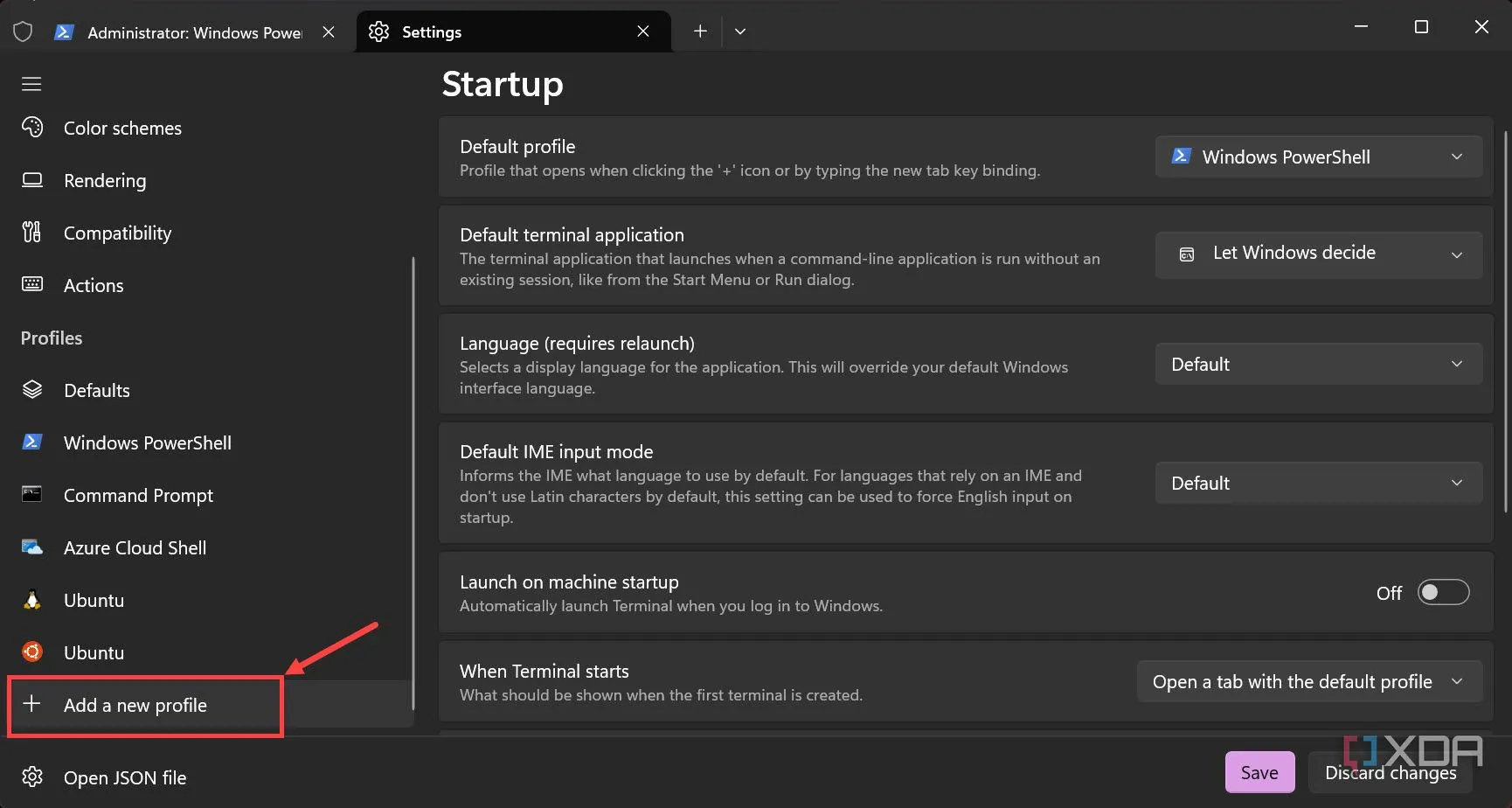 Tùy chọn thêm cấu hình (profile) mới vào Windows Terminal
Tùy chọn thêm cấu hình (profile) mới vào Windows Terminal - Tiếp theo, nhấp vào nút New empty profile (Tạo cấu hình trống mới) để tiếp tục.
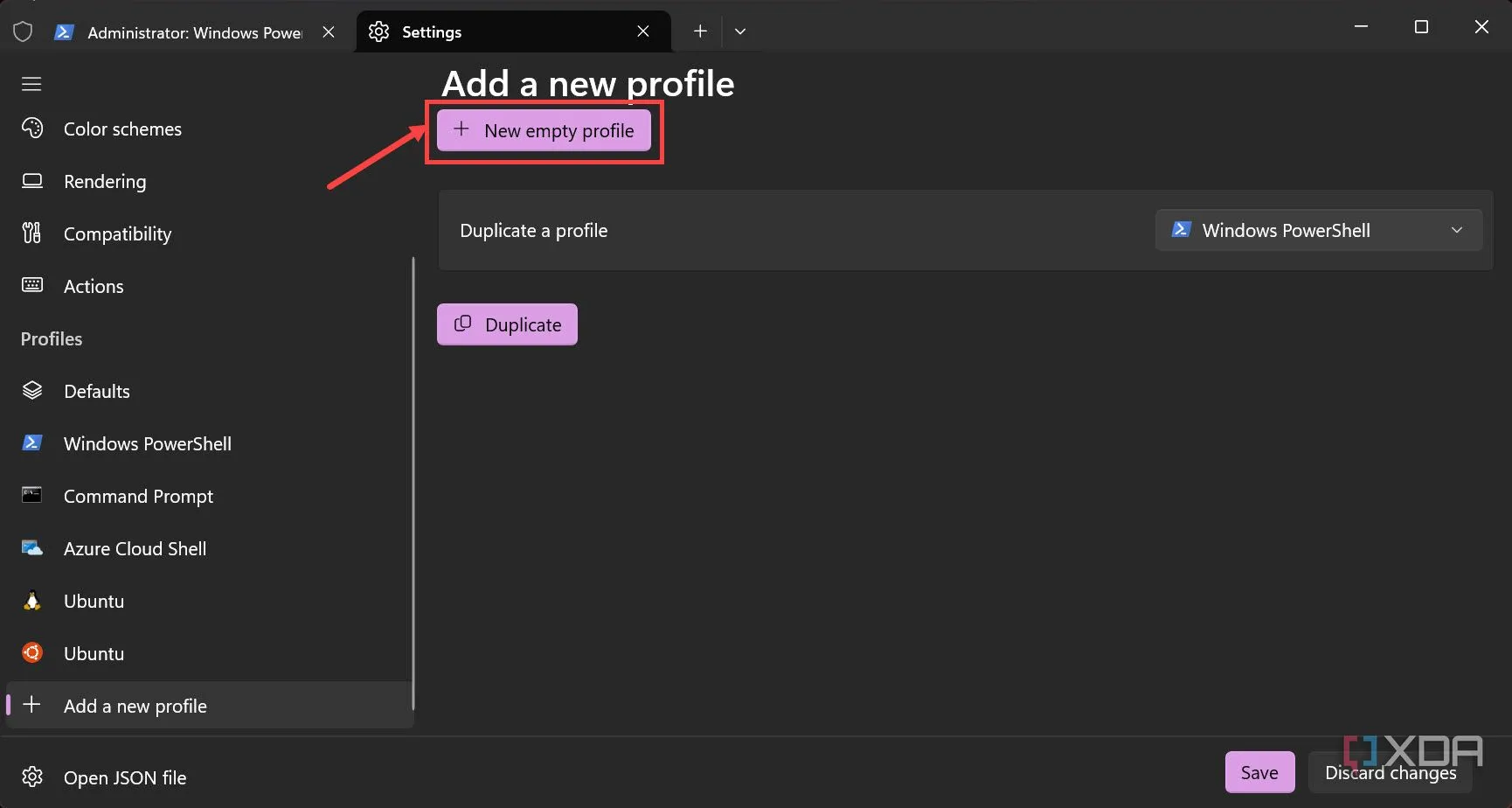 Giao diện tạo cấu hình trống mới trong Windows Terminal
Giao diện tạo cấu hình trống mới trong Windows Terminal - Trên cửa sổ tiếp theo, hoàn tất việc thiết lập cấu hình mới. Bạn cần thêm tên của nó, chọn tệp thực thi cho cấu hình, thư mục khởi động, biểu tượng, tiêu đề tab, liệu bạn có muốn chạy cấu hình này với quyền quản trị viên hay không, và nhiều tùy chọn khác. Cuối cùng, nhấp vào nút Save (Lưu).
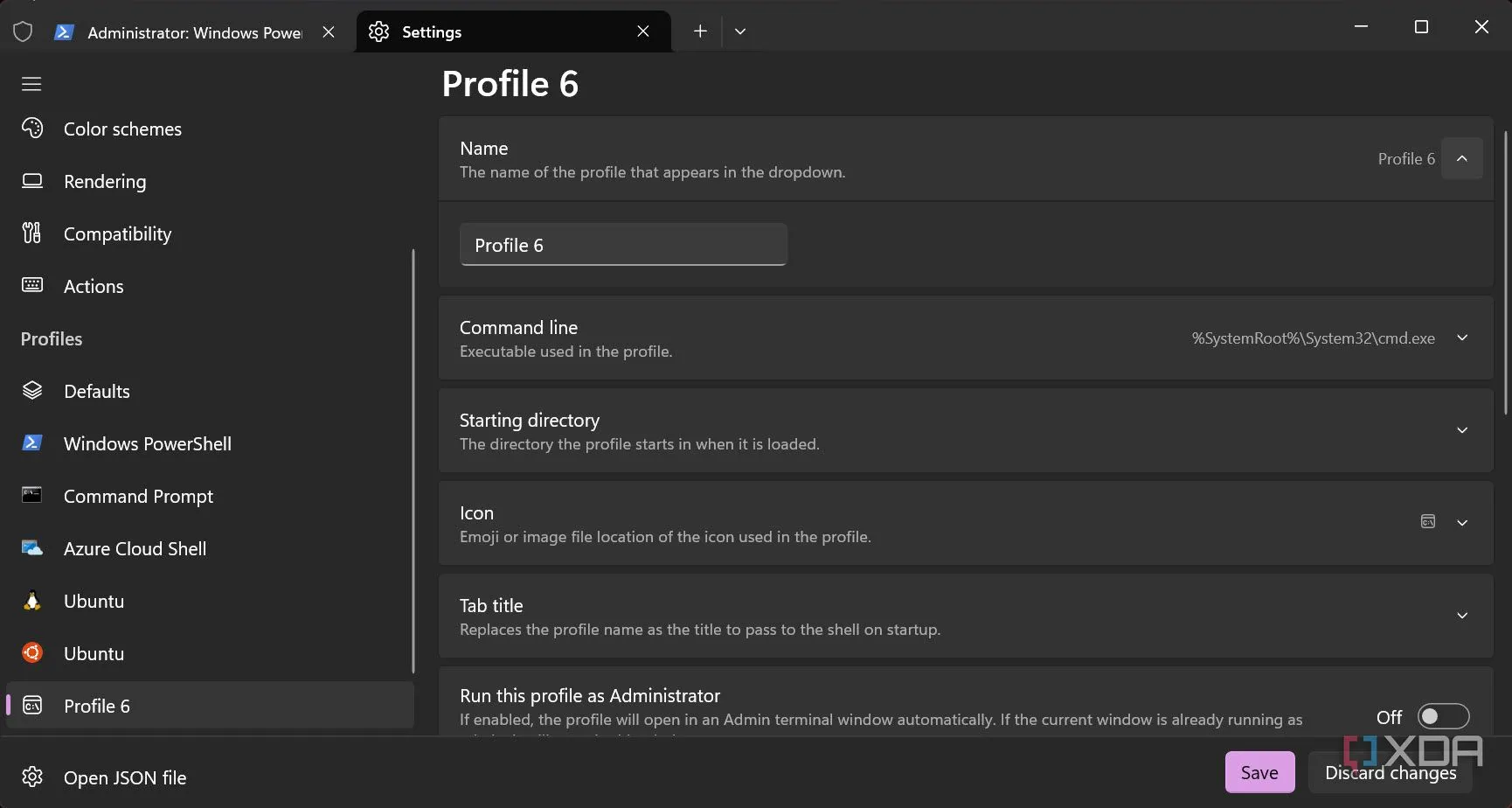 Các bước tạo và tùy chỉnh một cấu hình mới trong Windows Terminal
Các bước tạo và tùy chỉnh một cấu hình mới trong Windows Terminal
Cấu hình mới của bạn sẽ sẵn sàng để sử dụng ngay lập tức.
Tăng cường năng suất với Windows Terminal
Sử dụng các thẻ (Tabs) cho nhiều tác vụ khác nhau
Windows Terminal hỗ trợ nhiều thẻ (tab) trong một cửa sổ duy nhất, giống như một trình duyệt web. Tính năng này giúp các tác vụ khác nhau của bạn được tách biệt nhưng vẫn dễ dàng truy cập nhanh chóng. Vì vậy, bạn có thể mở Command Prompt ở một tab để chạy các lệnh, PowerShell ở một tab khác để chạy script, và WSL ở một tab khác nữa để phát triển.
Để mở một tab mới, bạn có thể sử dụng tổ hợp phím Ctrl + Shift + T hoặc nhấp vào biểu tượng + trên thanh tiêu đề. Thao tác này sẽ mở một tab mới với cấu hình mặc định, thường là Windows PowerShell. Tuy nhiên, nếu bạn muốn mở một tab mới với cấu hình khác, hãy nhấp vào biểu tượng mũi tên thả xuống trên thanh tiêu đề và chọn một trong các shell bạn muốn mở trong tab mới.
Để chuyển đổi giữa các tab, sử dụng Ctrl + Tab để di chuyển tới và Ctrl + Shift + Tab để di chuyển lùi.
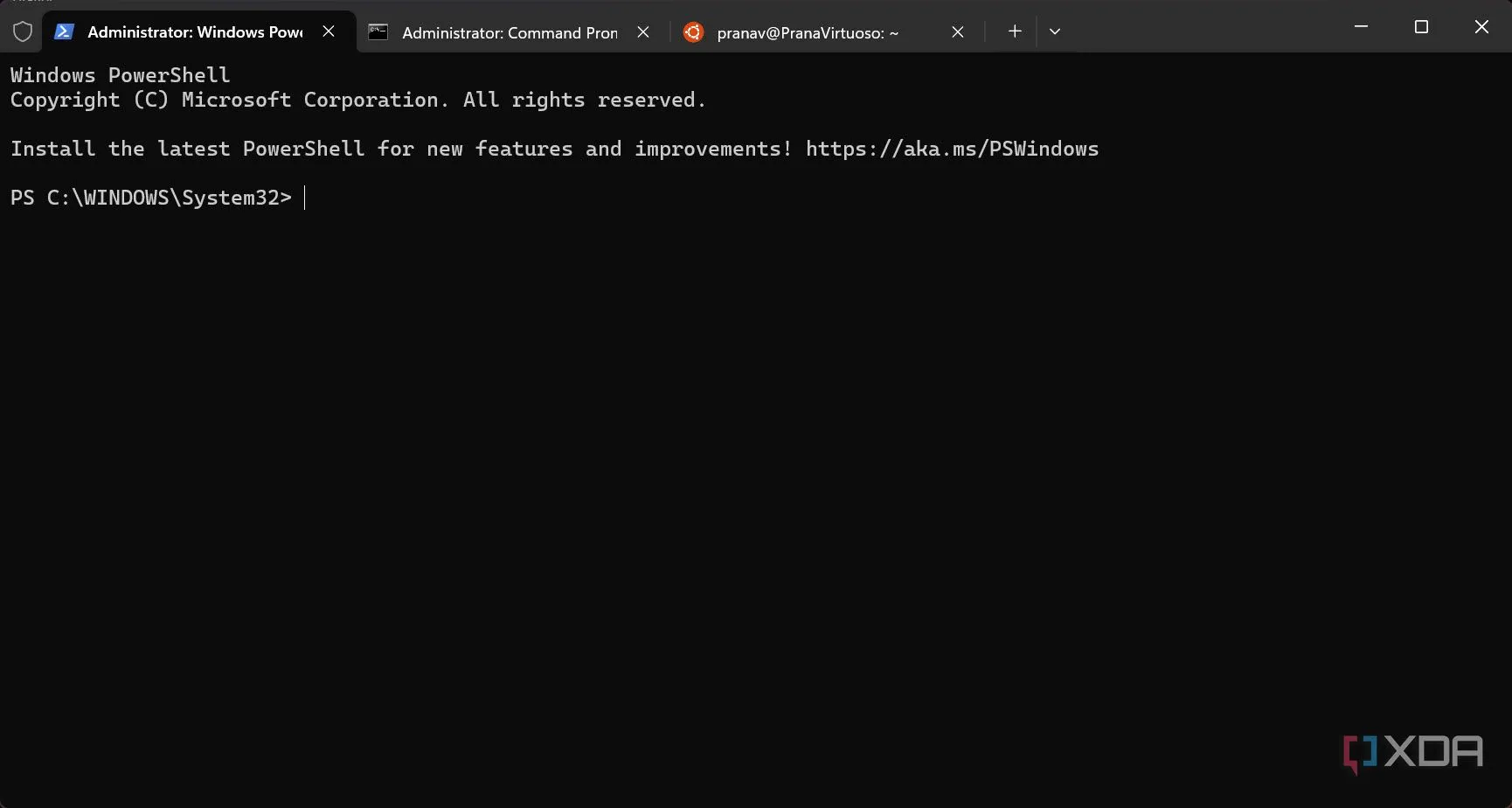 Windows Terminal với nhiều thẻ (tabs) chứa các profile khác nhau
Windows Terminal với nhiều thẻ (tabs) chứa các profile khác nhau
Chia cửa sổ (Split Panes) để làm việc song song
Terminal cũng hỗ trợ nhiều ô cửa sổ con (panes) trong cùng một cửa sổ chính nếu bạn muốn làm việc song song. Bạn có thể chia cửa sổ của mình thành hai hoặc nhiều ô và làm việc đồng thời trên chúng. Bạn không cần phải loay hoay giữa các cửa sổ hoặc chuyển đổi giữa các tab. Các ô cửa sổ con này mang lại cho bạn khả năng kiểm soát không gian làm việc tốt hơn, thậm chí còn hiệu quả hơn cả việc dùng tab trong một số trường hợp.
Dưới đây là cách bạn có thể tận dụng các ô cửa sổ con trong ứng dụng Terminal:
- Mở một ô cửa sổ con trùng lặp: Alt + Shift + D
- Mở một ô cửa sổ con trùng lặp chia xuống dưới: Alt + Shift + Minus
- Mở một ô cửa sổ con trùng lặp chia sang phải: Alt + Shift + Plus
- Đóng một ô cửa sổ con: Ctrl + Shift + W
Tận dụng tối đa phím tắt
Windows Terminal đi kèm với vô số phím tắt để giúp công việc của bạn dễ dàng, nhanh chóng và hiệu quả hơn. Bạn có thể truy cập các phím tắt và làm quen với chúng bằng cách nhấp vào menu thả xuống trên thanh tiêu đề và chọn tùy chọn Command Palette. Một phần mới sẽ mở ra, liệt kê tất cả các lệnh mà Terminal hỗ trợ cùng với các phím tắt tương ứng.
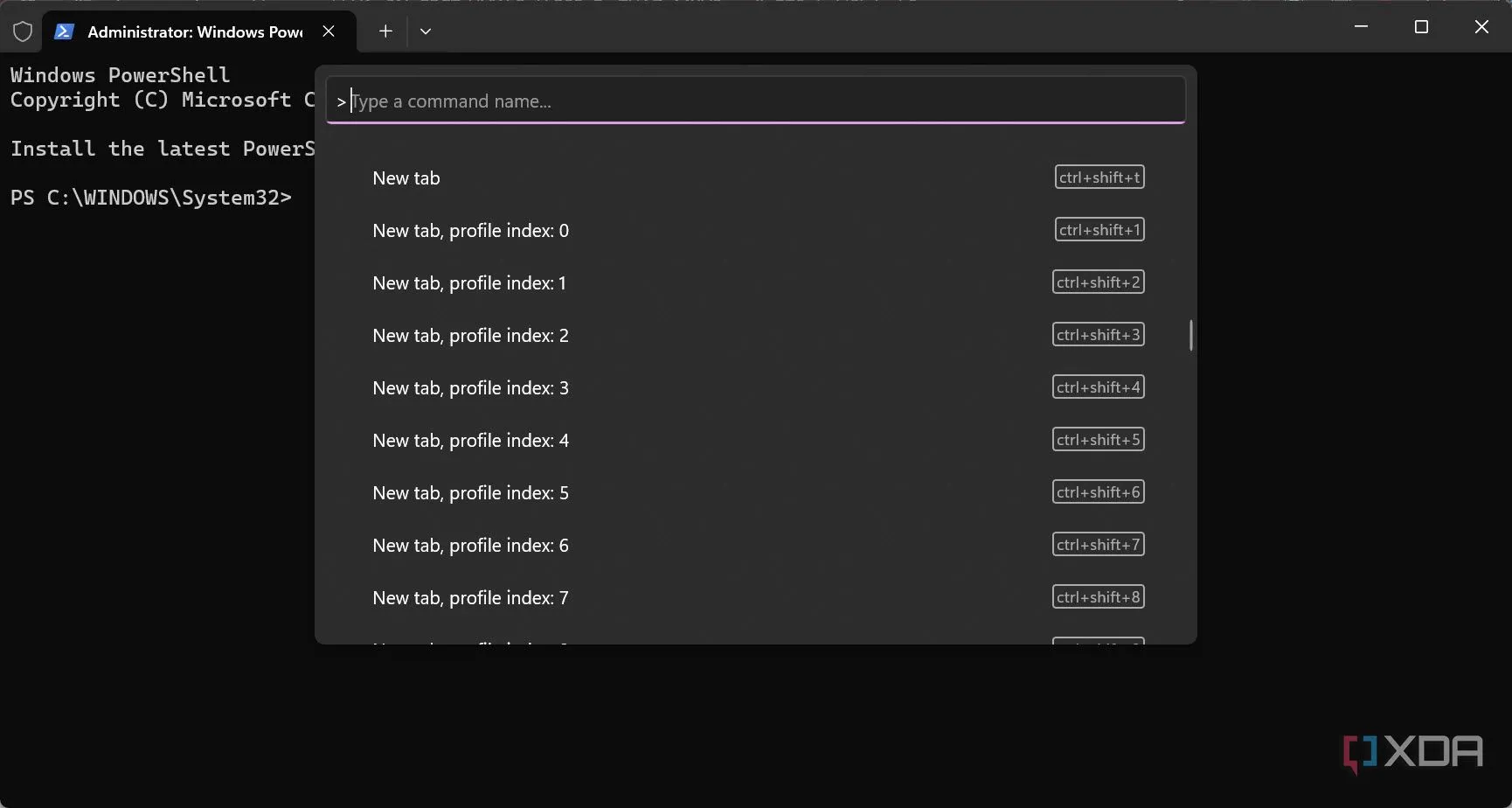 Danh sách các phím tắt lệnh trong Windows Terminal qua Command Palette
Danh sách các phím tắt lệnh trong Windows Terminal qua Command Palette
Tùy chỉnh Windows Terminal để đạt hiệu quả cao nhất
Bạn có thể tùy chỉnh Windows Terminal theo sở thích cá nhân bằng cách điều chỉnh các cài đặt sau:
Thay đổi giao diện và chủ đề
Trong phần Settings > Appearance (Cài đặt > Giao diện):
- Chuyển đổi giữa các chủ đề Sáng (Light), Tối (Dark) hoặc Tùy chỉnh (Custom).
- Điều chỉnh kích thước phông chữ để dễ đọc hơn.
- Bật độ trong suốt của nền (background transparency) để có giao diện đẹp mắt.
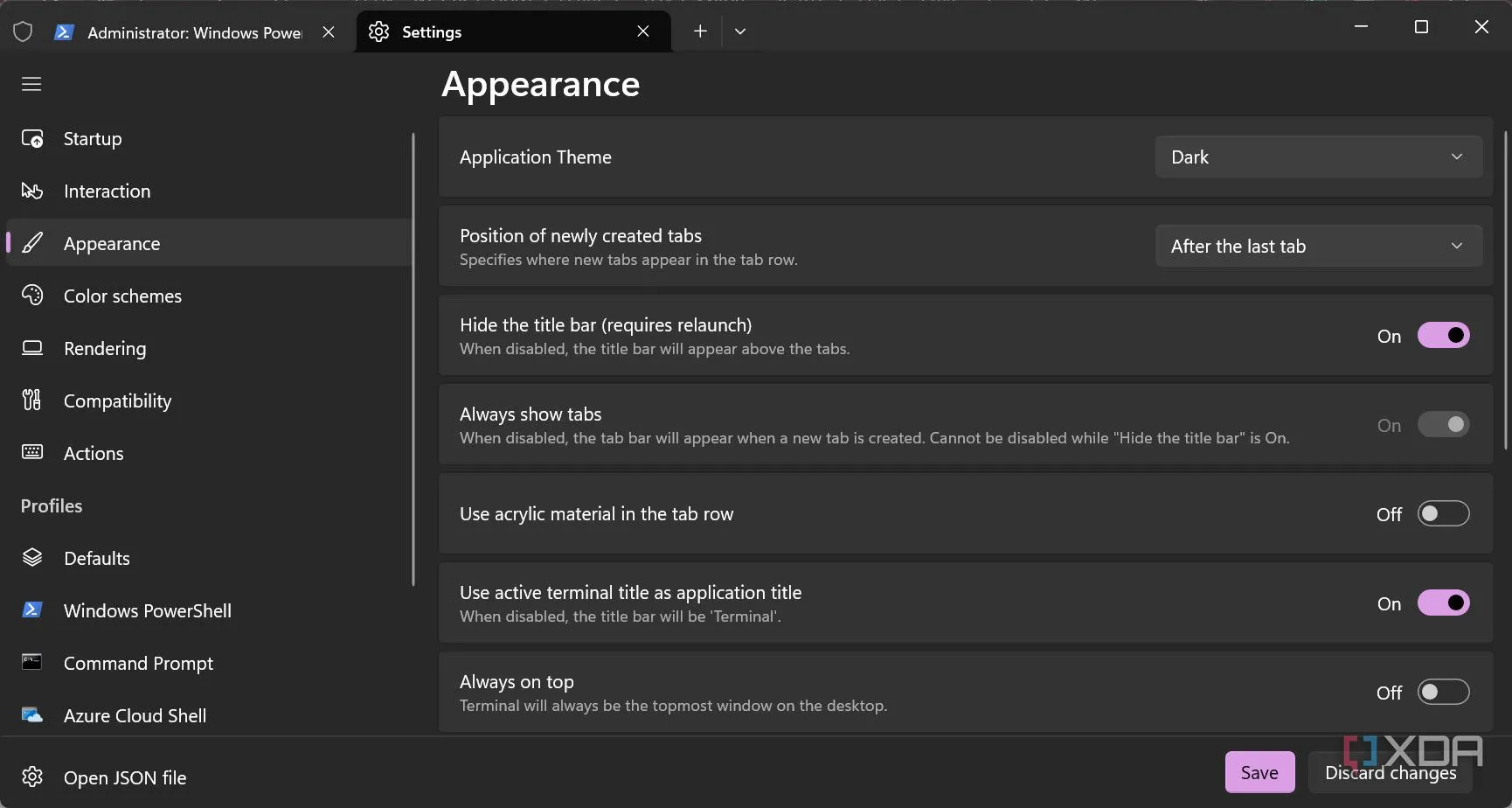 Cài đặt giao diện và chủ đề của Windows Terminal
Cài đặt giao diện và chủ đề của Windows Terminal
Cấu hình hành động khởi động
Đặt cấu hình yêu thích của bạn (chẳng hạn như WSL) để mở theo mặc định:
- Vào Settings -> Startup -> Default profile (Cài đặt -> Khởi động -> Cấu hình mặc định).
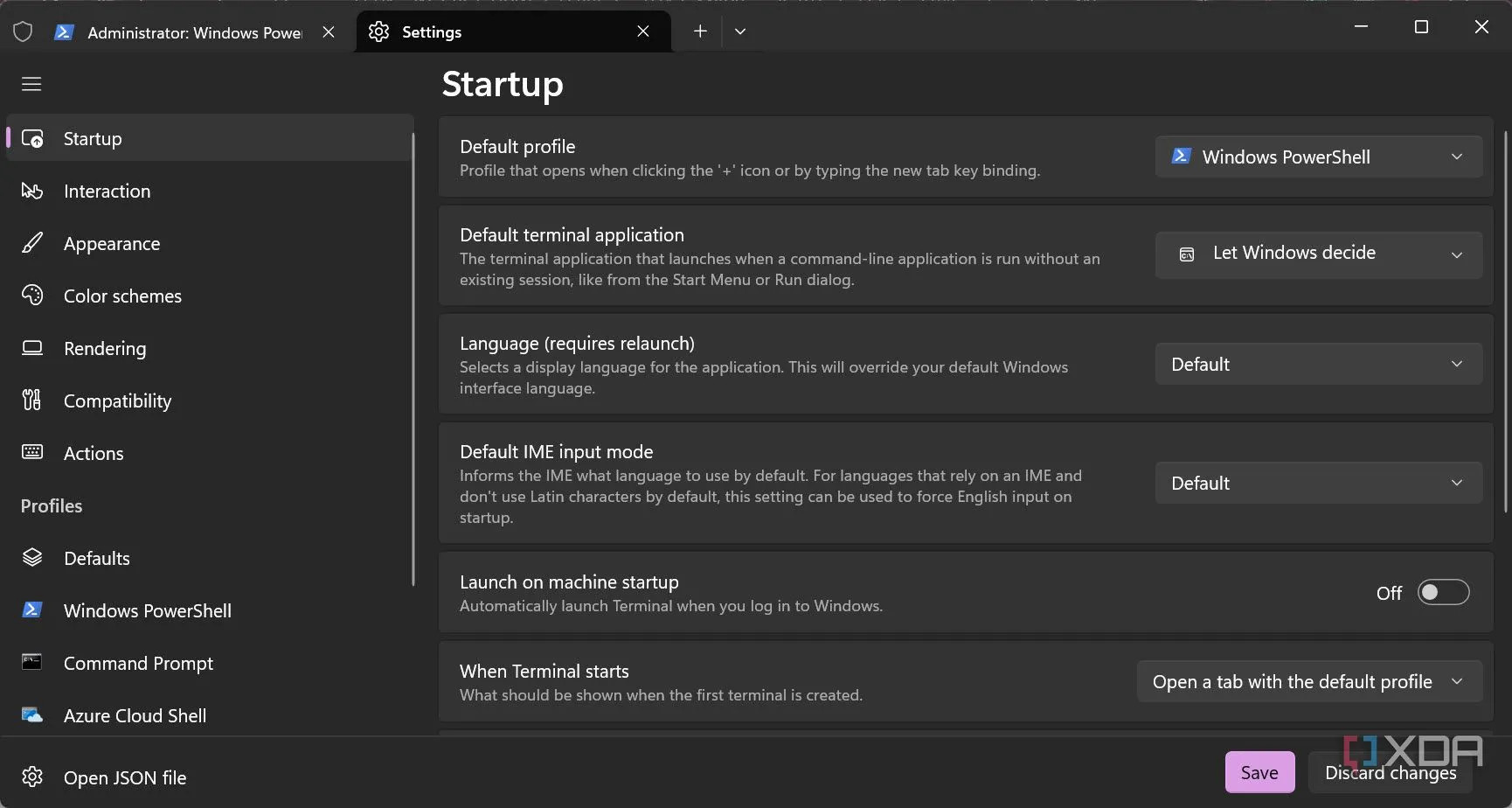 Thiết lập cài đặt khởi động mặc định cho Windows Terminal
Thiết lập cài đặt khởi động mặc định cho Windows Terminal
Định nghĩa phím tắt tùy chỉnh
Bạn có thể tạo các phím tắt cho các tác vụ thường xuyên:
- Mở Settings -> Actions (Cài đặt -> Hành động).
- Thêm các ràng buộc phím tắt mới cho các tác vụ như chia cửa sổ con hoặc mở cấu hình mới.
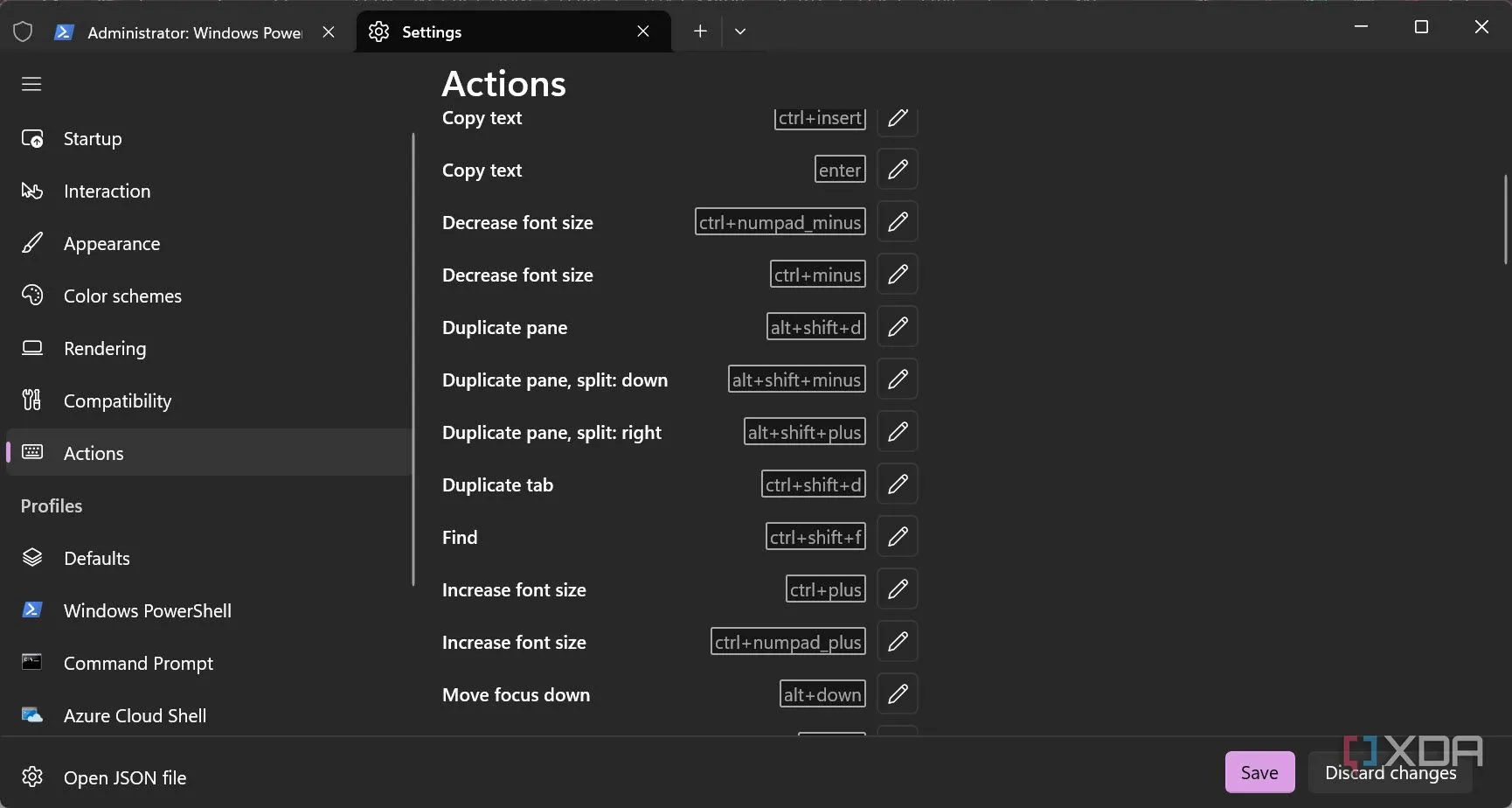 Cài đặt các hành động và phím tắt tùy chỉnh trong Windows Terminal
Cài đặt các hành động và phím tắt tùy chỉnh trong Windows Terminal
Cá nhân hóa các cấu hình (Profiles)
Đặt các bảng màu hoặc biểu tượng khác nhau cho CMD, PowerShell và WSL để bạn có thể nhận biết chúng ngay lập tức chỉ bằng một cái nhìn.
Những thay đổi nhỏ này sẽ làm cho Terminal trở thành công cụ của riêng bạn, không chỉ là một ứng dụng Windows mặc định khác.
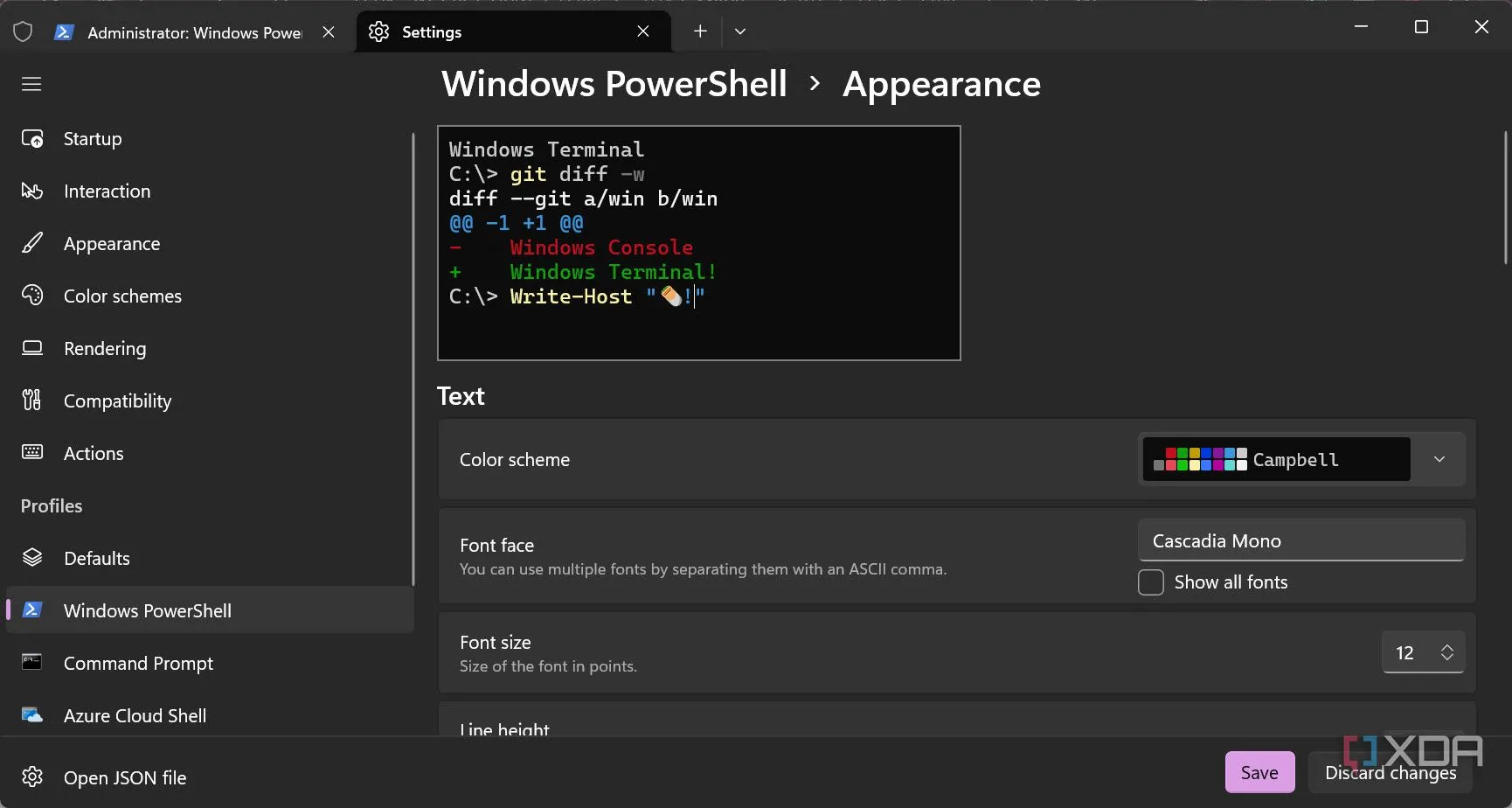 Tùy chỉnh giao diện hiển thị cho profile Windows PowerShell
Tùy chỉnh giao diện hiển thị cho profile Windows PowerShell
Windows Terminal: Công cụ thay đổi cuộc chơi của bạn
Một khi đã dùng, bạn sẽ không muốn quay lại
Windows Terminal là một trong những tính năng tăng năng suất hiệu quả nhất của Windows 11 đối với nhiều người dùng. Kể từ khi bắt đầu sử dụng Terminal, quy trình làm việc của tôi đã được tăng tốc đáng kể vì tôi dành ít thời gian hơn để mở và đóng các cửa sổ shell, và tập trung nhiều hơn vào các tác vụ thực tế. Mọi thứ tôi cần chỉ cách một tab hoặc một ô cửa sổ con. Nếu bạn là người làm việc đa nhiệm như tôi, bạn sẽ yêu thích nó và sẽ không muốn quay lại cách sử dụng nhiều shell cùng lúc theo cách truyền thống. Đây là một ứng dụng đơn giản, dễ hiểu và dễ sử dụng, thực sự thay đổi cách bạn tương tác với các công cụ dòng lệnh trên Windows.
Windows Terminal không chỉ là một cải tiến nhỏ mà là một bước tiến lớn trong việc quản lý và tối ưu hóa môi trường dòng lệnh trên Windows. Với khả năng tập trung hóa, linh hoạt trong cách sắp xếp và vô vàn tùy chọn cá nhân hóa, nó giúp bạn làm việc hiệu quả hơn, giảm thiểu sự phân tâm và nâng cao trải nghiệm tổng thể. Hãy thử và trải nghiệm sự khác biệt mà Windows Terminal mang lại cho quy trình làm việc công nghệ của bạn ngay hôm nay!